- Muallif Jason Gerald [email protected].
- Public 2024-01-19 22:14.
- Oxirgi o'zgartirilgan 2025-01-23 12:51.
Bu wikiHow sizga Internetga ulanishning yuklanish va yuklanish tezligini, shuningdek, kompyuter va yo'riqnoma o'rtasidagi ulanish tezligini aniqlashni o'rgatadi. Internet tezligini bilib, siz mavjud internet aloqasi yordamida amalga oshirilishi mumkin bo'lgan turli narsalarni bilib olishingiz mumkin.
Qadam
4 -usul 1: Internet tezligini tekshirish
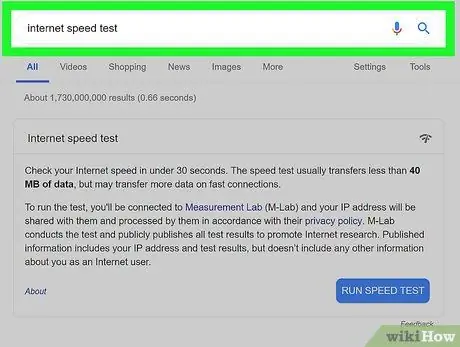
Qadam 1. Google Speed Test sahifasiga kiring
Brauzer oynasi orqali https://www.google.com saytiga kirish orqali Google qidiruv sahifasiga tashrif buyuring yoki qurilmangizdagi Google ilovasini oching va qidiruv maydoniga internet tezligini tekshiring. Qidiruv natijalarining yuqori qismida "Internet tezligini tekshirish" oynasi paydo bo'ladi.
- Bu usulni kompyuter, telefon yoki planshet orqali kuzatish mumkin.
- Bu usul Google-ning o'rnatilgan Internet tezligini tekshirish vositasidan foydalanadi. Agar xohlasangiz Fast.com kabi bir nechta muqobil xizmatlardan foydalanishingiz mumkin.
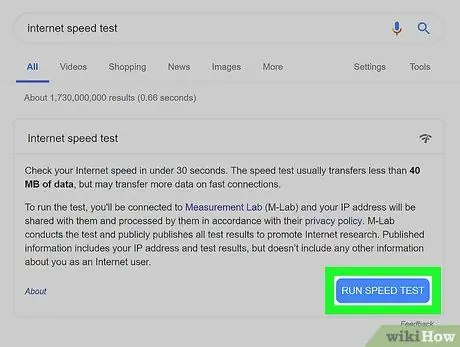
Qadam 2. RUN SPEED TEST -ni ishga tushirish -ni bosing
Bu ko'k tugma "Internet tezligini tekshirish" bo'limining o'ng pastki qismida ko'rsatiladi.
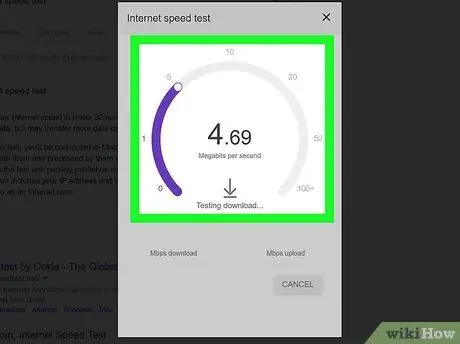
Qadam 3. Sinov tugashini kuting
Google yuklash va yuklash tezligini hamda ulanishning kechikishini hisoblab chiqadi.
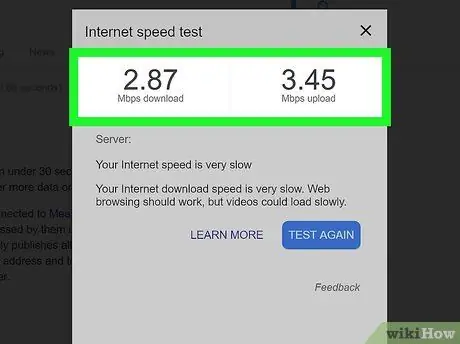
Qadam 4. Sinov natijalarini tekshiring
Google ishlatilgan ulanish "tez" yoki "sekin" deb tasniflanishini aniqlashdan tashqari, Internetga ulanish tezligining uchta jihatini ham sinovdan o'tkazadi:
- ” Mbps yuklab olish " - Internetdan tarkibni yuklab olish uchun tezlik (sekundiga megabitlarda).
- ” Mbit / s yuklamalar " - Internetga kontent yuklash tezligi (sekundiga megabitlarda).
- ” Kechikish ” - ulanishning millisekundlarda buyruqqa javob berish vaqti (masalan, kalit so'zni qidirish yoki sahifani yuklash).
4 -usul 2: Windows kompyuterida chekilgan tarmoq tezligini tekshirish

Qadam 1. Kompyuter yo'riqchiga ulanganligiga ishonch hosil qiling
Kompyuter sozlamalarida Internet tezligini tekshirish uchun kompyuteringizni chekilgan kabel orqali yo'riqchiga ulashingiz kerak bo'ladi.
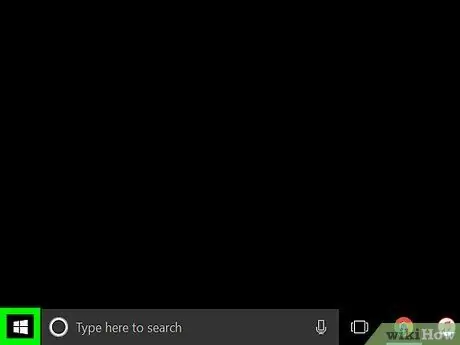
Qadam 2. "Ishga tushirish" menyusiga kiring
Menyu belgisi ekranning chap pastki qismida ko'rsatiladi.
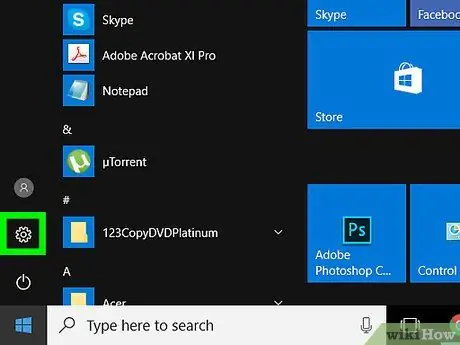
Qadam 3. tanlang
Bu belgi "Ishga tushirish" oynasining chap pastki qismida paydo bo'ladi.
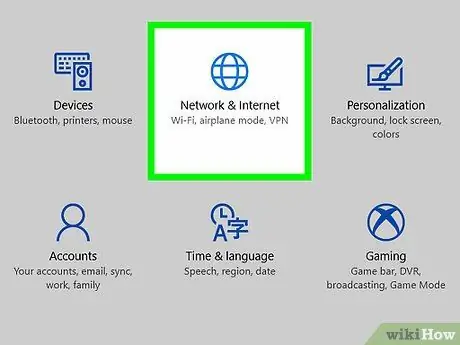
Qadam 4. tanlang
"Tarmoqlar va Internet".
Bu parametr "Sozlamalar" sahifasidagi sozlamalarning yuqori qatorida ko'rsatiladi.
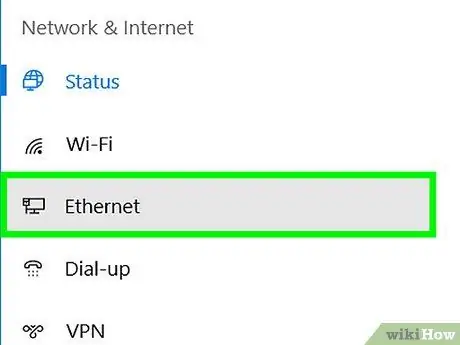
Qadam 5. Ethernet -ni tanlang
Bu yorliq oynaning chap tomonida paydo bo'ladi. Shundan so'ng, Ethernet sozlamalari menyusi ochiladi.
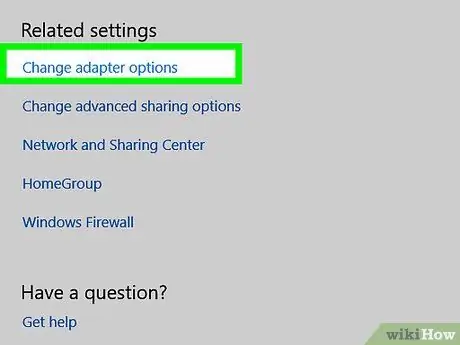
Qadam 6. O'zgartirish adapter parametrlarini tanlang
Bu parametr oynaning o'ng yuqori qismida ko'rsatiladi.
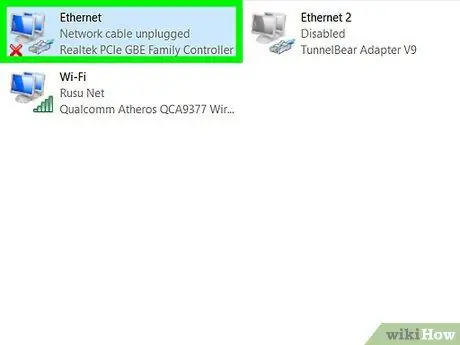
Qadam 7. Siz foydalanayotgan chekilgan ulanishni ikki marta bosing
Bu monitor belgisi "Tarmoq ulanishlari" oynasining yuqori qismida ko'rsatiladi.
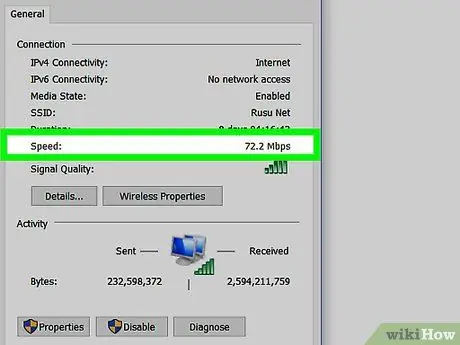
Qadam 8. "Tezlik" yozuvini tekshiring
Bu yozuv "Ethernet holati" oynasining "Ulanishlar" ma'lumot bo'limida joylashgan. Ko'rsatilgan raqam (masalan, "90.0 Mbit / s") kompyuter va yo'riqnoma o'rtasidagi tarmoq tezligini ko'rsatadi.
3 -chi usul: Mac kompyuterda chekilgan tezlikni tekshirish

Qadam 1. Kompyuter yo'riqchiga ulanganligiga ishonch hosil qiling
Kompyuter sozlamalarida Internet tezligini tekshirish uchun kompyuteringizni chekilgan kabel orqali yo'riqchiga ulashingiz kerak bo'ladi.
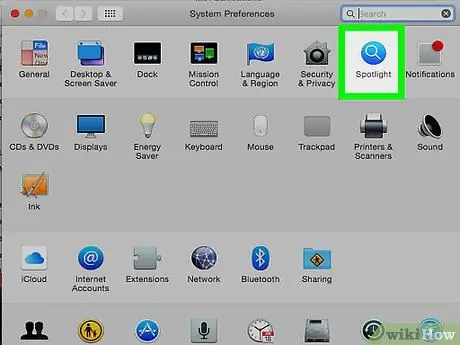
Qadam 2. Spotlight ilovasini oching
Ushbu ilova belgisi ekranning yuqori o'ng burchagida joylashgan.
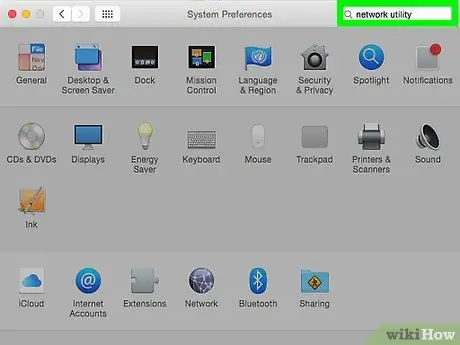
Qadam 3. Spotlight qidirish maydoniga "tarmoq yordamchisi" ni kiriting, so'ngra Qaytish -ni bosing
Shundan so'ng tarmoq yordam dasturi ochiladi.
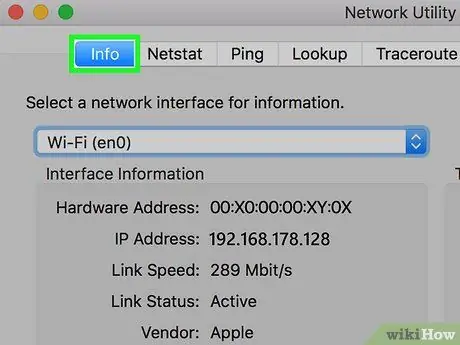
Qadam 4. Ma'lumot yorlig'ini tanlang
Ushbu yorliq "Tarmoq yordamchisi" oynasining yuqori chap burchagida paydo bo'ladi.
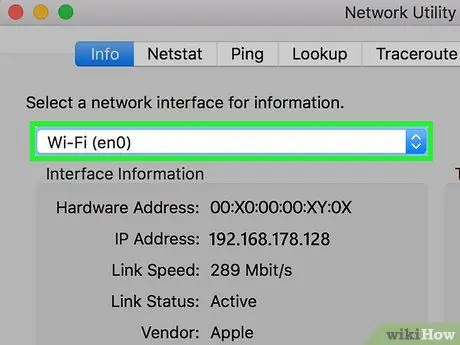
Qadam 5. Ethernet ulanishini tanlang
"Ma'lumot uchun tarmoq interfeysini tanlang" bo'limidagi katakchani bosing, so'ng Ethernet ulanishining nomini tanlang.
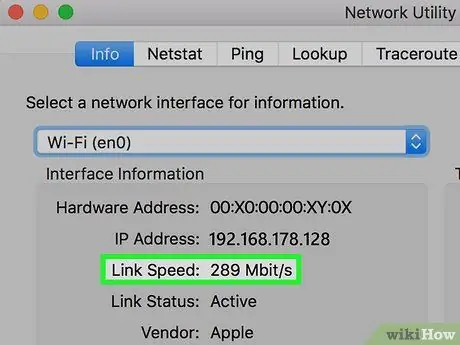
Qadam 6. "Havola tezligi" yonidagi raqamga qarang
Siz "100 Mbit/s" kabi yozuvni ko'rasiz, bu kompyuter va yo'riqnoma o'rtasidagi tarmoq tezligi sekundiga 100 megabit ma'lumotni tashkil qiladi.
4 -usul 4: Muammolarni bartaraf etish

Qadam 1. Simli ulanishga o'ting
Agar sizning simsiz ulanishingiz katta to'siqlarga duch kelsa, Internet tezligini oshirish uchun kompyuter yoki qurilmangizni simli (odatda Ethernet) ulanishga ulashingiz kerak bo'ladi.

Qadam 2. WiFi kirish nuqtasini qayta ishga tushiring
Ba'zida xatolar yoki ulanishning uzilishi natijasida yuzaga keladigan muammolarni bartaraf etish uchun Wi -Fi -ga kira oladigan yo'riqnoma yoki boshqa qurilmalarni qayta ishga tushirish kerak bo'ladi.

Qadam 3. Kompyuter yoki qurilmani boshqa tarmoqqa ulang
Muammo tarmoq yoki faqat qurilmada ekanligini aniqlash uchun qurilmani boshqa kirish mumkin bo'lgan tarmoqqa ulang va internet tezligini tekshiring.
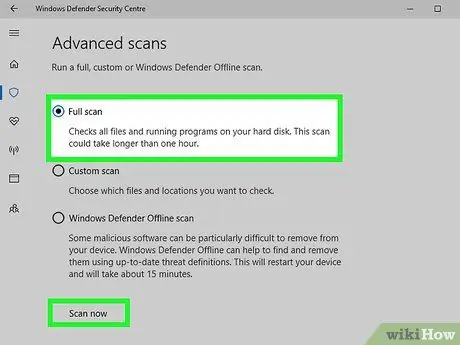
Qadam 4. Qurilmada zararli dasturlarni tekshirishni ishga tushiring
Ba'zida, Internet tezligining pastligi, tizimdagi zararli dasturlar tufayli kompyuter yoki qurilma ishlashining pasayishi bilan bog'liq. Bu muammoni hal qilish uchun zararli dasturlar skaneri o'rnatilgan antivirus dasturini o'rnating.
Maslahatlar
- Internetga ulanishning asl tezligi ko'pincha yo'riqchining maksimal tezligidan past bo'ladi. Ethernet -dan foydalanib, siz yo'riqnoma tezligini oshirishingiz mumkin.
- Internet xususiyatlarining umumiy ko'rsatkichlari quyidagilardan iborat: HD sifatidagi kontentni oqimi uchun sekundiga 5 megabit va VOiP qo'ng'iroqlari uchun sekundiga 90 kilobit.






